自分(およびオペレーティングシステム)が認識しないファイルの種類 に遭遇すると、それを開く方法を理解するのが難しいことがよくあります。結局のところ、WindowsのDATファイル からDOCXやPPTXなどのOffice形式まで、すべてのファイルにはファイルを開くソフトウェアがあります。 拡張子のないファイル でも、それらを開くには適切なソフトウェアが必要です。
認識できないファイル形式の1つはCFGファイル形式ですが、CFGファイルとは何ですか?CFGファイルは通常、アプリケーションやゲームなどの他のソフトウェアの一般的な構成ファイルです。 、およびはWindowsおよびMacでサポートされています。 CFGファイルについて知っておく必要のあるすべての情報(ファイルを開く方法を含む)は次のとおりです。
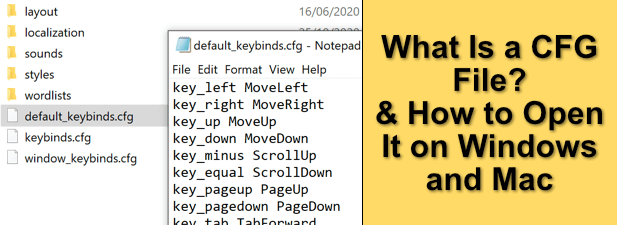
CFGファイルとは何ですか?
CFGファイルの「CFG」は構成を表し、WindowsおよびMacユーザー向けの目的を簡潔に要約しています。 CFGファイルは、他のソフトウェアが動作をカスタマイズするために使用する構成ファイルです。 CONFIGファイルの「CONFIG」などの代替ファイルタイプも同様に機能します。
広く認識されている標準として、CFGファイルはWindowsとMacで簡単に認識されます。しかし、それはファイル自体が典型的なフォーマットに従うという意味ではありません。 CFGファイルはテキストファイルの形式であり、簡単に変更できますが、ファイルを開いたり編集したりするときは注意が必要です。
たとえば、によって使用されるCFGファイルのオプションを変更するソフトウェアの一部により、そのソフトウェアが正しく機能しなくなる可能性があります。ゲーム構成ファイルの編集はその一例であり、リンクされたCFGファイルのオプションを変更してキャラクターの操作方法を変更すると、キャラクターが敗北できなくなる可能性があります(または、対照的に、簡単に敗北する可能性があります)。
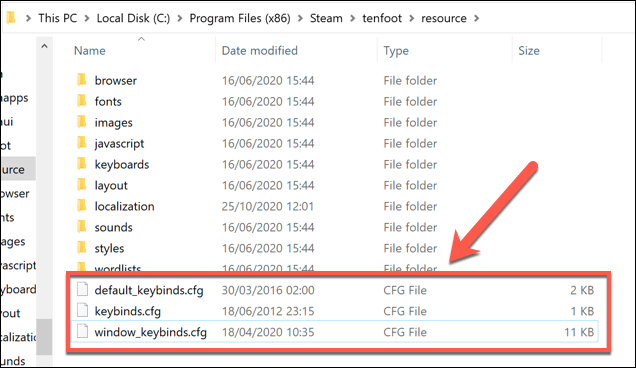
標準CFGファイルはXMLやJSONなどの標準形式を使用するため、編集が簡単になります。ただし、一部のCFGファイルは、開発者が設計したカスタム形式とスタイルを使用します。これにより、開発者のサポートに頼らずに(または試行錯誤を使用して)これらのファイルを変更することが難しくなります。
In_content_1all:[300x250] / dfp:[640x360]->CFGファイルの編集を開始する前に、リンク先のソフトウェアにどのように影響するかを理解する必要があります。ソフトウェア開発者はこれを奨励し、あなたを助けるためのドキュメントやヘルプガイドを提供するかもしれません。一部の開発者は積極的にこれを思いとどまらせていますが、変更が機能するかどうかを確認する唯一の方法として試行錯誤を残しています。
行っている変更について確信が持てない場合は、必ずファイルをバックアップする 最初。変更が間違っていたり、不安定になったりした場合は、以前のバックアップバージョンのファイルに簡単に戻すことができます。
Windows10でCFGファイルを開く方法
>CFGファイル拡張子はソフトウェア構成ファイルとして広く認識されているため、ソフトウェア開発者はこれをよく使用します。商用デザインソフトウェア、テキストエディター、ゲームなど、構成にCFGファイルを使用するソフトウェアの範囲は広大です。
これにより、Windows10ユーザーは組み込みのメモ帳アプリケーション。ただし、メモ帳には追加のフォーマットオプションがないため、大きなCFGファイルを処理するのが難しくなります。サードパーティのメモ帳の交換 は、Notepad ++などの機能を提供しますが、必須ではありません。

選択したソフトウェアで常にCFGファイルを開く場合は、[常にこのファイルを使用して.cfgファイルを開く]チェックボックスをオンにします。 OKボタンを選択してファイルを開きます。
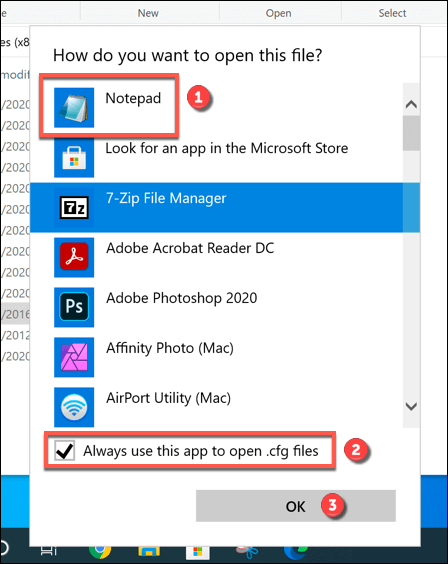
選択したテキストファイルエディタでファイルを開いたら、変更を加えることができます。ただし、後で必ずCFG形式でファイルを保存してください。 Wordpadなどの一部のテキストエディタは、保存プロセス中にファイルをTXTファイル形式に自動的に変換する場合があります。
これが発生すると、ファイルは構成として機能しなくなります。ファイルの編集が終了したら、ファイルがCFG拡張子で保存されていることを確認してください。
MacでCFGファイルを開く方法強力>
Windowsソフトウェアと同様に、Mac用に設計されたソフトウェアは、追加の構成にCFG(またはCONFIG)ファイル形式を使用します。 macOSはファイルを認識し、組み込みのTextEditアプリを使用してファイルを自動的に開こうとします。
Windowsのメモ帳と同様ですが、TextEditはフォーマット用に設計されていません。多くのオプションを備えた大きなCFGファイルを扱っている場合は、アトム strong> やなどのサードパーティのエディターを使用してファイルを理解および編集する方が簡単な場合があります。 6。ただし、Mac用の組み込みCFGエディターを探している場合は、テキストエディットを使用するのが最適なオプションです。
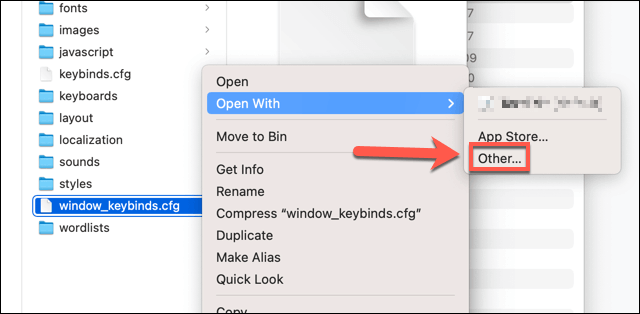
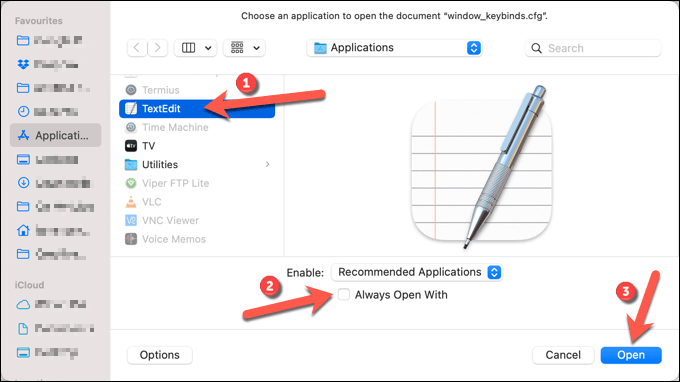
WindowsのCFGファイルと同様に、次のことを確認する必要があります。ファイルが含まれている形式を使用してファイルを正しく編集します(たとえば、ファイルがJSON形式を使用している場合はJSONスタイルに従います)。ファイルに誤った変更を加えると、ソフトウェアが機能しなくなる可能性があります。
また、選択したテキストエディタがファイルをCFGファイル形式で保存していることを確認する必要があります。 。テキストエディットは、フォーマットを変更せずに既存のファイルを自動的に上書きします。ただし、サードパーティのテキストエディタを使用している場合は、ファイルの保存プロセス中にデフォルトでCFGになっていることを確認する必要があります。
WindowsおよびMacでのソフトウェアの構成
NotepadやTextEditなどのアプリのおかげで、追加機能を探しているのでない限り、WindowsやMacでCFGファイルを編集するためにサードパーティのアプリは必要ありません。これにより、最初にファイルをバックアップすることを確認する限り、ソフトウェアとゲームを簡単にすばやく構成する自由が得られます。
結局のところ、1つの小さな変更で、特に重要な構成ファイルの場合、使用しているソフトウェアが完全に破損する可能性があります。心配な場合は、Windows10とMacの両方で以前のバージョンのファイルを復元する するか、代わりにGoogleバックアップと同期 などのサードパーティソリューションを使用して構成ファイルを安全に保つことを検討できます。 。